台式机重装系统后怎么连接网络
更新时间:2016-11-30 14:39:34
作者:烂好人
台式机重装系统后怎么连接网络?很多新手朋友们都不知道电脑重装系统后如何连接上网,其实很简单的,下面小编就和大家分享一篇关于怎么在重装系统后连接网络的具体步骤,希望小编的分享能够帮助到大家!
方法/步骤
1、打开控制面板——网络和Internet——网络和共享中心——设置新的连接或网络。
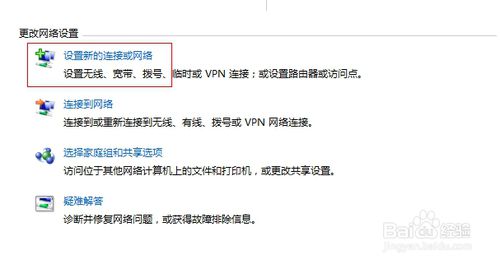
2、选择连接到Internet,继续下一步。
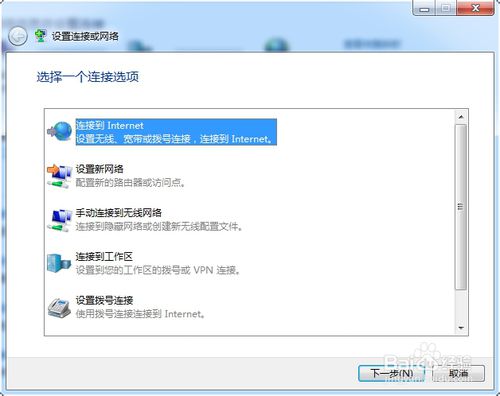
3、选择仍要设置新连接。(因为我已经有宽带连接了,没有的选择设置新连接即可)
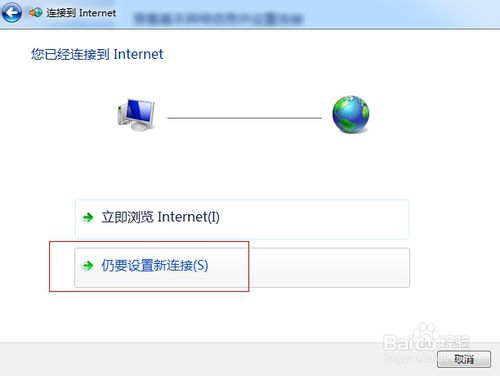
4、选择是,创建新连接,继续下一步。
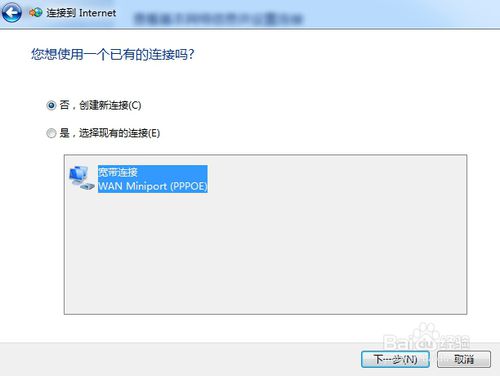
5、选择宽带。
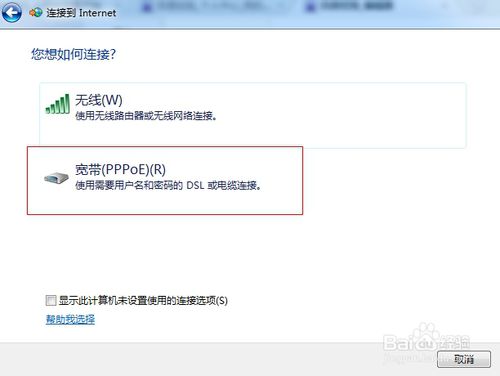
6、在弹出的对话框中输入您的宽带用户名和密码,并勾选下面的选项,继续连接即可上网了。
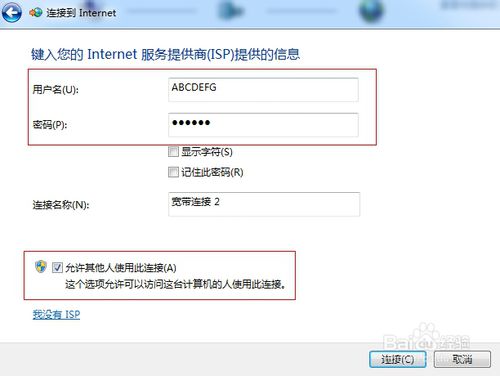
以上便是关于台式机重装系统后怎么连接网络的方法,希望小编的分享能够帮助到大家!
系统重装相关下载
重装系统软件排行榜
重装系统热门教程
- 系统重装步骤
- 一键重装系统win7 64位系统 360一键重装系统详细图文解说教程
- 一键重装系统win8详细图文教程说明 最简单的一键重装系统软件
- 小马一键重装系统详细图文教程 小马一键重装系统安全无毒软件
- 一键重装系统纯净版 win7/64位详细图文教程说明
- 如何重装系统 重装xp系统详细图文教程
- 怎么重装系统 重装windows7系统图文详细说明
- 一键重装系统win7 如何快速重装windows7系统详细图文教程
- 一键重装系统win7 教你如何快速重装Win7系统
- 如何重装win7系统 重装win7系统不再是烦恼
- 重装系统win7旗舰版详细教程 重装系统就是这么简单
- 重装系统详细图文教程 重装Win7系统不在是烦恼
- 重装系统很简单 看重装win7系统教程(图解)
- 重装系统教程(图解) win7重装教详细图文
- 重装系统Win7教程说明和详细步骤(图文)













